win7系统锁屏密码设置方法 win7怎样设锁屏密码
时间:2021-11-04作者:zhong
在电脑上,我们设置开机密码之后系统自动锁屏的话也是需要密码开机,也就是锁屏密码,但是有的用户刚接触电脑不知道要怎么设置,那么win7怎样设锁屏密码呢,方法很简单不难,下面小编给大家分享win7系统锁屏密码设置的方法。
推荐系统:window7旗舰版系统
解决方法:
1、打开电脑中的计算机。
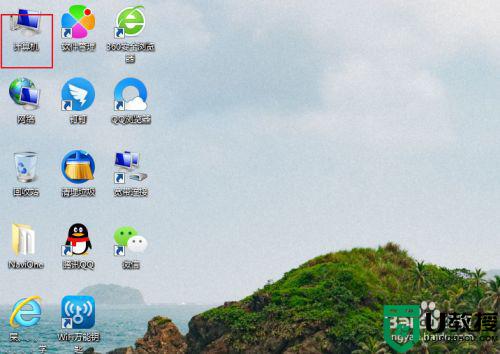
2、点击打开控制面板。
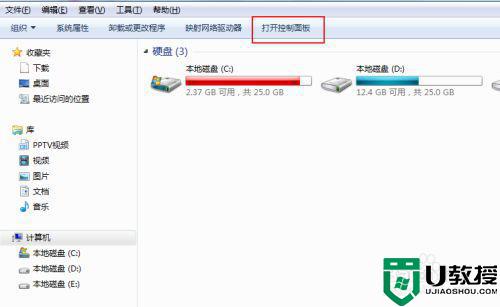
3、点击打开电源选项。

4、点击唤醒时需要密码。
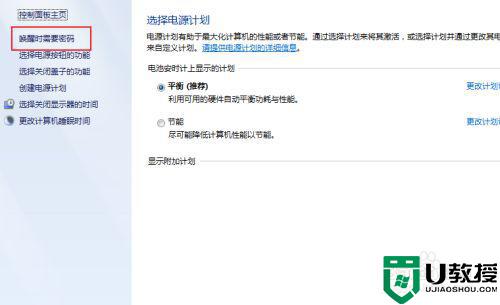
5、点击创建或更改用户账户密码。
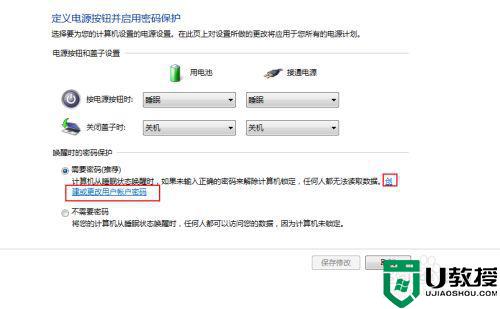
6、点击账户创建密码。
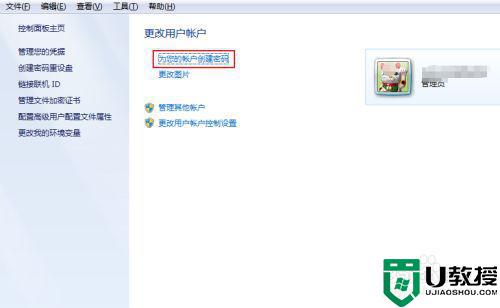
7、输入新密码,再输入新密码确认。然后点击创建密码就可以了。
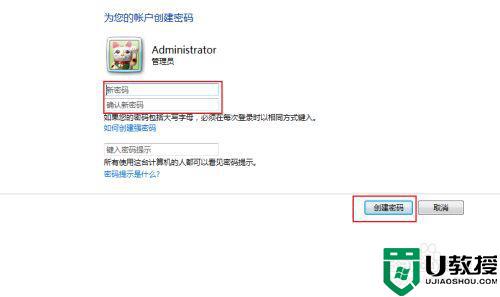
以上就是win7系统锁屏密码设置的方法,要设置锁屏密码的话,可以按上面的方法来进行设置。





